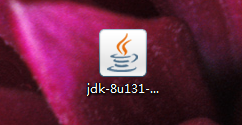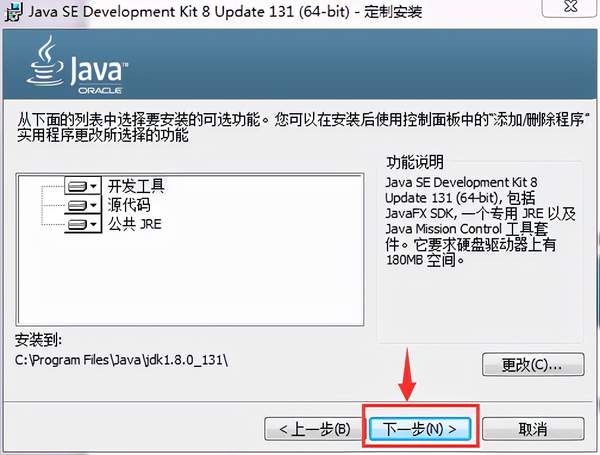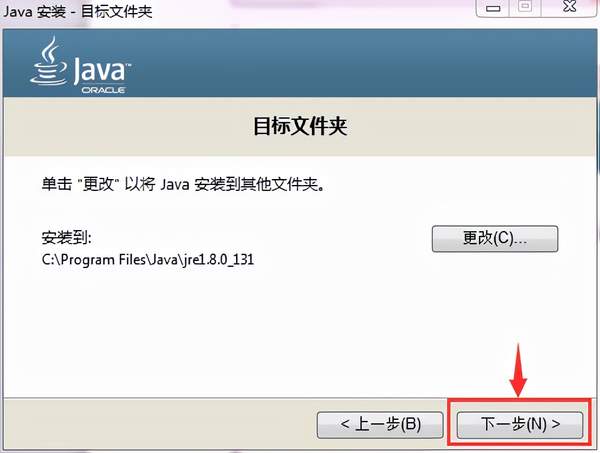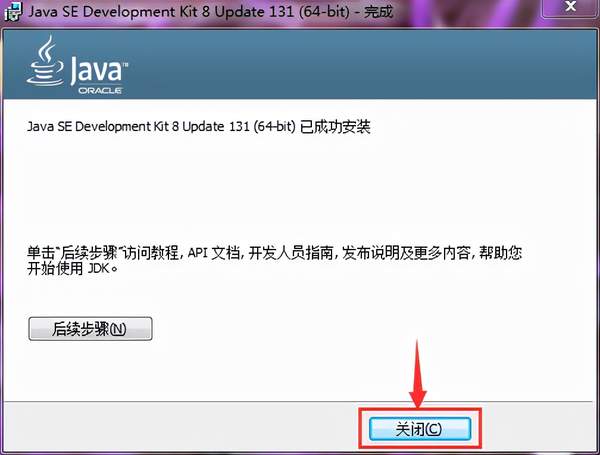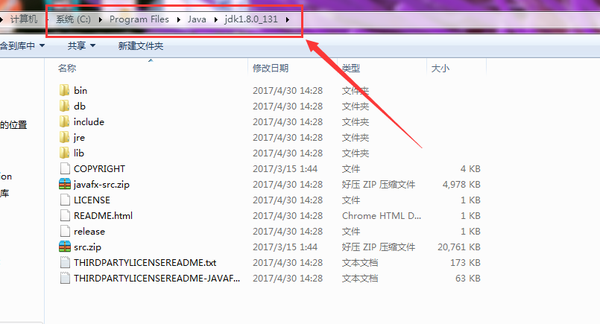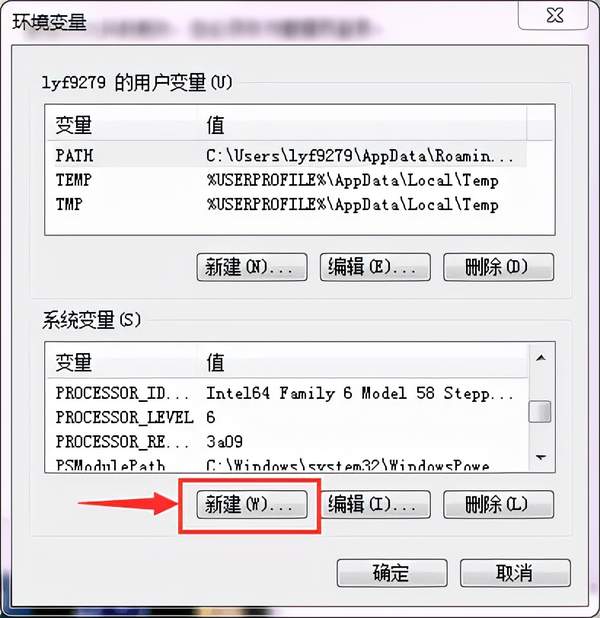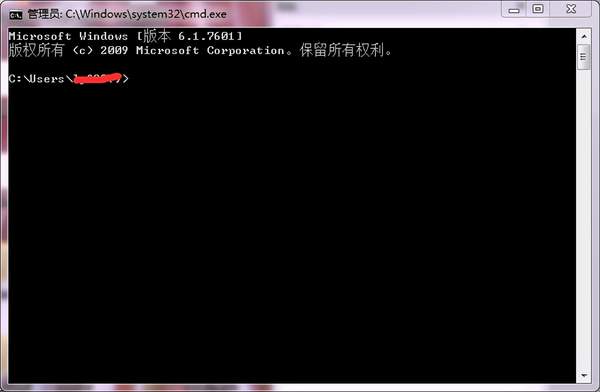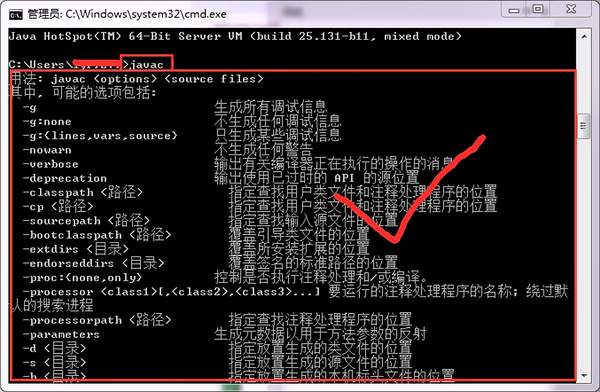win7安装jdk1.8并配置环境变量(Windows安装jdk)
1 JDK下载
1.1 各个版本JDK的下载地址(我们选择jdk1.8.0_131)
http://www.oracle.com/technetwork/java/javase/archive-139210.html
1.2 例如:下面的是win7系统64机器的jdk下载选项
1.3 下载成功后
2 JDK的安装
2.1 双击jdk-8u131-windows-x64.exe软件,打开界面如下:
2.2 点击下一步:
2.3 再点击下一步:
2.4 等待一会:
2.5 点击下一步,开始安装jre:
2.6 再等待一会:
2.7 点击关闭,验证jdk的安装路径:
至此,jdk软件安装完毕。
3 JDK环境的配置
3.1 打开设置环境变量的弹出框
右击桌面上的计算机:
点击属性:
点击高级系统设置:
点击环境变量:
3.2 配置JAVA_HOME
点击新建:
在变量名中输入:JAVA_HOME 在变量值中输入:C:\Program Files\Java\jdk1.8.0_131 然后点击确定,则JAVA_HOME的环境变量配置成功。
3.3 配置CLASSPATH
点击新建:
在变量命中输入:CLASSPATH 在变量值中输入:.;%JAVA_HOME%\lib\dt.jar;%JAVA_HOME%\lib\tools.jar; 然后点击确定,则CLASSPATH的环境变量设置成功。
3.4 配置Path
在系统变量(S)中找到Path,选中,然后点击编辑:
弹出框如下:
将 C:\ProgramData\Oracle\Java\javapath; 这句话替换成 %JAVA_HOME%\bin;%JAVA_HOME%\jre\bin;
然后点击确定。
最后把所有的弹出框都点击确定关闭。
4 JDK环境的配置验证
打开dos窗口:
输入:java,然后回车
然后再输入:javac,然后回车
然后输入:java –version,然后回车
【Java和-version之间有个空格】
这三个验证没问题之后,整个jdk的安装就到此结束了,如果还有问题请联系我,谢谢大家。
【温馨提示】
点赞 收藏文章,关注我并私信回复【面试题解析】,即可100%免费领取楼主的所有面试题资料!
赞 (0)